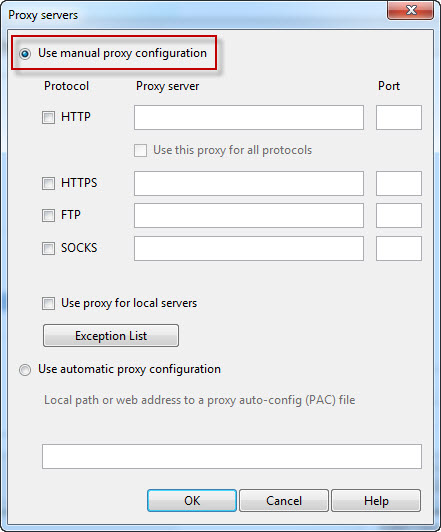Как настроить свой прокси-сервер — Лайфхакер
22 января 2019 Веб-сервисы
С собственным прокси-сервером гораздо проще избежать утечки личной информации в интернет.
Лайфхакер уже рассказывал о том, как купить виртуальный сервер (VPS) и настроить свой VPN для сохранения приватности в Сети. Но VPN работает для всех программ, которые имеют доступ в интернет. Если вы хотите, чтобы трафик перенаправлялся на другой сервер только в браузере, создайте собственный прокси.
Как создать прокси
О том, как выбрать и купить VPS, подробно рассказано в материале о поднятии VPN. Не будем повторяться и перейдём сразу к настройке прокси-сервера.
Скачайте и установите утилиту Putty. На вкладке Session пропишите IP-адрес, который был в письме при создании VPS.
Перейдите на вкладку Tunnels в разделе SSH. Введите в строку Source Port номер 3128. Выберите значения Auto и Dynamic. Нажмите Add.
Откройте вкладку Connection и установите время 100 секунд, чтобы исключить разрыв соединения.
Нажмите Open, чтобы выполнить подключение. Введите логин и пароль, которые прислал хостер в письме после создания VPS.
Осталось настроить прокси в браузере. Посмотрим, как это сделать, на примере Google Chrome. Откройте настройки браузера, вызовите дополнительные настройки и найдите настройки прокси-сервера в разделе «Система».
В поле «Настройка параметров локальной сети» нажмите на кнопку «Настройка сети». Отметьте пункты «Автоматическое определение» и «Использовать для локальных подключений». Нажмите «Дополнительно». В строке SOCKS укажите адрес localhost и порт 3128.
Проверьте IP-адрес компьютера, чтобы убедиться в том, что браузер подключается к сайтам через прокси. В других браузерах настройка выполняется аналогичным образом. Как настроить прокси на компьютерах, планшетах и телефонах с разными системами, Лайфхакер тоже рассказывал.
Как запустить прокси на отдельных сайтах
Чтобы прокси-сервер использовался только на определённых сайтах, установите в браузере расширение FoxyProxy.
Загрузить
Цена: 0
Загрузить
Цена: Бесплатно
Откройте настройки расширения и нажмите Add New Proxy. На вкладке Proxy Details введите IP-адрес и номер порта, которые вы прописывали ранее в Putty. Отметьте опцию SOCKS Proxy.
Перейдите на вкладку URL Patterns и добавьте маски сайтов, на которых должны использоваться прокси. Чтобы добавить маску сайта, нажмите Add New Patterns, введите его адрес со звёздочками по обеим сторонам: например, *site.com*.
При включённом расширении через прокси будут отображаться только те сайты, маски которых вы включили в список. Остальные адреса будут открываться без прокси.
Как сохранить сессию
Чтобы прокси-сервер работал, необходимо постоянно запускать сессию Putty. Можно сохранить параметры, чтобы для подключения оставалось только ввести пароль.
Запустите Putty. Настройте подключение, как показано выше, и перейдите на вкладку Data в разделе Connection. Пропишите имя для автоматической авторизации: обычно это root, но хостер может назначить в письме другое.
Пропишите имя для автоматической авторизации: обычно это root, но хостер может назначить в письме другое.
Перейдите на вкладку Session, введите любое название в поле Saved Sessions и нажмите Save.
В списке сессий сохранится ваше подключение.
При следующем запуске Putty выберите его, нажмите Load, затем — Open для установления соединения и введите пароль от сервера, который прислал хостер в письме.
Читайте также 🧐
- 7 лучших бесплатных VPN-сервисов для компьютеров и смартфонов
- Как подготовиться к возможному отключению интернета или перебоям в его работе
- 10 платных VPN-сервисов с выгодными тарифами
🛠 Как за 3 простых шага создать свой VPN и прокси-сервер
Крупные VPN-сервисы первыми попадают под блокировку.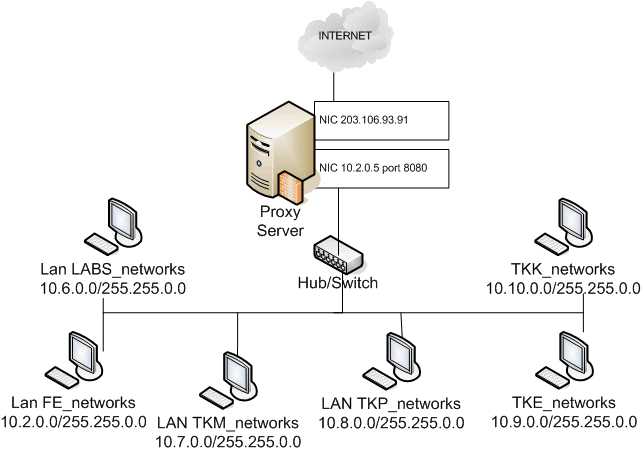 Поэтому, у нас два варианта:
Поэтому, у нас два варианта:
- Пользоваться услугами компаний-середнячков.
- Научиться ставить VPN и прокси самостоятельно.
Первый вариант удобнее: можно выбрать разные локации, есть подписки для нескольких устройств и удобные приложения для смартфонов. Но вместо VPN могут подсунуть обычный прокси и слить персональные данные. Второй вариант безопаснее и дешевле, но требует технических навыков (совсем небольших).
Где искать зарубежные VPN-сервисы?
На сайтах-агрегаторах VPN:
- vpnpro.com
- vpnreports.com
- vpnmentor.com
- vpntesting.com с таблицей ТОП-50 VPN.
Таблица доступных в РФ VPN-сервисов:
| VPN | Кол-во локаций | Кол-во устройств |
cyberghostvpn.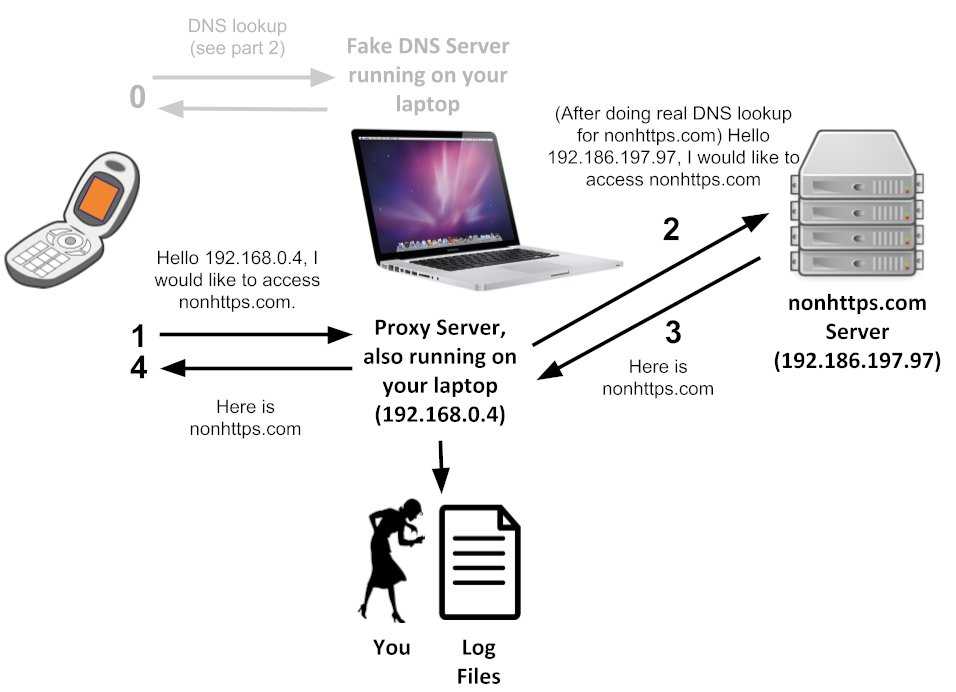 com com | 60 | 7 |
| perfect-privacy.com | 23 | ∞ |
| torguard.net | 53 | 5 |
| hide.me | 34 | 5 |
| privadovpn.com | 10 | |
| f-secure.com | 23 | 7 |
| vpnsecure.me | 50 | 5 |
| time4vps.com | 13 | 6 |
airvpn. org org | 20 | 5 |
Хочу сделать все своими руками. С чего начать?
Для начала, нужно купить зарубежный сервер VPS/VDS. В среднем сервер стоит 1.5-3$ в месяц.
Где искать зарубежные серверы?
На сайтах-агрегаторах VPS/VDS:
- serverhunter.com
- exoticvm.com
- vpschecker.com
- vpsbenchmarks.com/screener
- en.metadedi.net
Когда сервер куплен, можно приступать к установке VPN/прокси.
Больше полезной информации вы найдете на нашем телеграм-канале «Библиотека программиста».
Интересно, перейти к каналу
1. OpenVPN и Pritunl
Pritunl – свободное ПО, предоставляющее веб-интерфейс для управления OpenVPN и Wireguard.
Простая видеоинструкция по установке OpenVPN (Pritunl) на Ubuntu:
1.1. Установка Pritunl
Обновим список пакетов и систему (в статье используется Ubuntu 20):
sudo apt update && sudo apt upgrade
sudo apt-key adv --keyserver hkp://keyserver.ubuntu.com --recv 7568D9BB55FF9E5287D586017AE645C0CF8E292A
sudo tee /etc/apt/sources.list.d/pritunl.list << EOF
deb https://repo.pritunl.com/stable/apt focal main
EOF
Установим Pritunl:
sudo apt update
sudo apt install pritunl
Запустим и активируем Pritunl:
sudo systemctl start pritunl
sudo systemctl enable pritunl
Проверим, запущен ли Prtinul:
sudo systemctl status pritunl
● pritunl.service - Pritunl Daemon Loaded: loaded (/etc/systemd/system/pritunl.service; enabled; vendor preset: enabled) Active: active (running) since Tue 2021-10-26 15:35:10 EEST; 15s ago Main PID: 3716 (pritunl) Tasks: 19 (limit: 2282) Memory: 283.7M CGroup: /system.slice/pritunl.service ├─3716 /usr/lib/pritunl/bin/python /usr/lib/pritunl/bin/pritunl start └─3792 pritunl-web
Добавим MongoDB в репозиторий:
sudo tee /etc/apt/sources.list.d/mongodb-org-4.4.list << EOF
deb https://repo.mongodb.org/apt/ubuntu focal/mongodb-org/4.4 multiverse
EOF
wget -qO - https://www.mongodb.org/static/pgp/server-4.4.asc | sudo apt-key add -
Установим MongoDB:
sudo apt update
sudo apt-get install mongodb-org
Запустим MongoDB:
sudo systemctl start mongod
sudo systemctl enable mongod
Проверим, запущен ли MongoDB:
sudo systemctl status mongod
● mongod.service - MongoDB Database Server Loaded: loaded (/lib/systemd/system/mongod.service; enabled; vendor preset: enabled) Active: active (running) since Tue 2021-10-26 15:59:20 EEST; 54s ago Docs: https://docs.mongodb.org/manual Main PID: 68587 (mongod) Memory: 64.1M CGroup: /system.slice/mongod.service └─68587 /usr/bin/mongod --config /etc/mongod.conf
Зайдем на сервер по IP-адресу
Чтобы получить установочный ключ, введем в терминале:
sudo pritunl setup-key
Установка PritunlСгенерируем пару логин/пароль:
sudo pritunl default-password
Зайдем еще раз на сервер по IP:
Вход в веб-интерфейс Pritunl1.2. Настройка Pritunl
Чтобы начать пользоваться Pritunl нужно:
- Создать сервер Pritunl.

- Создать организацию и прикрепить ее к серверу.
- Создать пользователя и прикрепить его к организации.
Создание сервера
Чтобы создать сервер, перейдем во вкладку Servers → Add Server и активируем вкладку Advanced:
Добавим сервер.
Создание организации
Перейдем во вкладку Users → Add Organization и добавим новую организацию:
Прикрепим организацию к серверу. Для этого перейдем во вкладку Servers → Attach Organization:
Нажмем на кнопку Start для запуска сервера.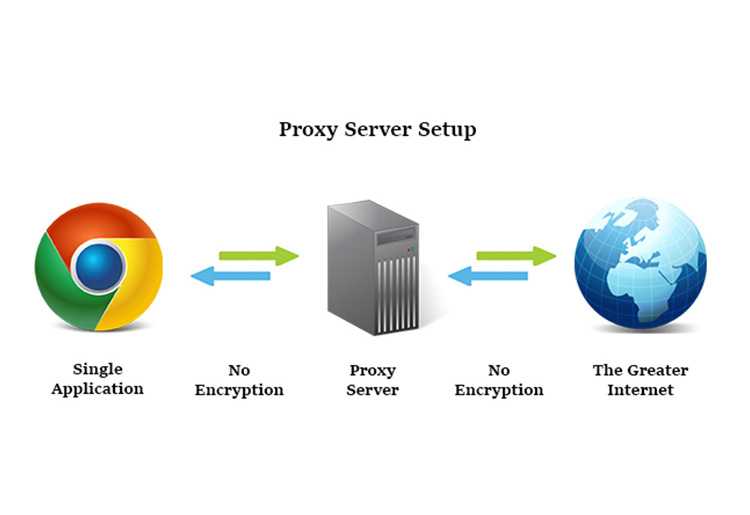
Создание пользователя
Чтобы создать пользователя, перейдем во вкладку Users → Add User:
1.3. Раздаем ключи
Чтобы подключиться к VPN, скачаем и установим клиент для своей ОС pritunl.com/platforms. Вернемся к серверу и перейдем во вкладку Users → Add User, и кликнем по значку цепочки:
Скопируем URI-ссылку:
Раздача ключей в PritunlВставим URI-ссылку в клиент и подключимся к VPN:
Соединение с сервером PritunlМы подключились к серверу.
2. Shadowsocks и Outline
Outline создан стартапом Jigsaw, примкнувшим к компании Google. Под капотом у Outline находится протокол Shadowsocks, который маскирует данные под HTTPS-трафик.
Для установки Outline потребуется Docker.
2.1. Установка Docker
Обновим список пакетов и систему:
sudo apt update && sudo apt upgrade
Установим пакеты, которые позволят apt устанавливать пакеты через HTTPS:
sudo apt install apt-transport-https ca-certificates curl software-properties-common
Добавим ключ GPG для репозитория Docker в систему:
curl -fsSL https://download.docker.com/linux/ubuntu/gpg | sudo apt-key add -
sudo add-apt-repository "deb [arch=amd64] https://download.docker.com/linux/ubuntu focal stable"
Обновим список пакетов:
sudo apt update
Установим Docker:
sudo apt install docker-ce
2.
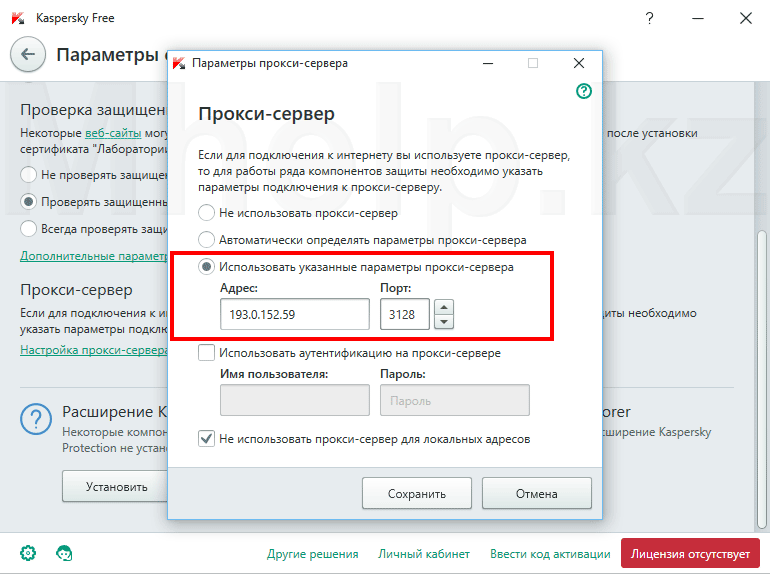 2. Установка менеджера Outline
2. Установка менеджера OutlineC помощью менеджера Outline можно добавлять и удалять сервера и раздавать ключи. Скачаем менеджер по ссылке getoutline.org/ru/get-started:
Установка менеджера OutlineВыберем Настройте Outline где угодно:
Чтобы установить Outline, введем на сервере команду из пункта 1:
Команда для установки Outline на серверПосле установки Outline мы получим строчку с инфой о нашем Outline-сервере в формате JSON:
Скопируем JSON-строку, вставим ее во второе поле Менеджера Outline и нажмем Готово.
Теперь мы можем поделиться ключом доступа с кем угодно:
Менеджер Outline2.3. Раздаем ключи
Скачаем и установим клиент Outline:
Установка клиента OutlineОткроем менеджер Outline и скопируем ключ в клиент Outlline:
Подключение к серверу OutlineПодключение к серверу OutlineЕсли в Windows 10 клиент Outline не подключается к серверу, то нужно отключить Hyper V.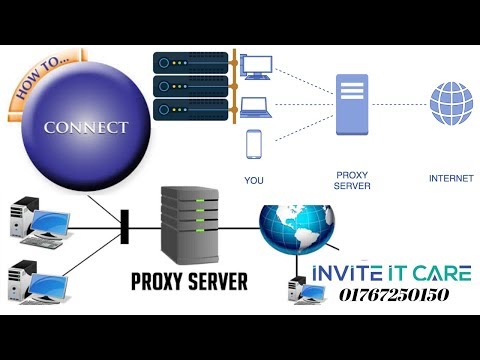 Для этого откроем PowerShell от имени администратора и введем:
Для этого откроем PowerShell от имени администратора и введем:
Disable-WindowsOptionalFeature -Online -FeatureName Microsoft-Hyper-V-Hypervisor
***
В этой статье мы научились:
- создавать VPN-соединение с помощью Pritunl;
- создавать прокси-сервер, используя Outline;
- раздавать VPN и прокси другим пользователям.
Материалы по теме
- Как поставить Joomla 4 на выделенный сервер VDS/VPS?
- Как работает прокси-сервер: максимально простое объяснение
- Что такое кибербезопасность и почему за этой профессией будущее?
- Зашифрованный трафик тоже можно вскрыть: рассказываем, как сделать это безопасно
- GPG и все-все-все: настраиваем шифрование переписки за 10 минут по методу Кристофера Робина
Какой у меня прокси?
Поскольку опасения по поводу конфиденциальности в Интернете продолжают расти, многие организации и пользователи начали использовать прокси-серверы. Не зная, что такое мой прокси, пользователи продолжают развертывать эти серверы, чтобы скрыть мой IP в сети.
Не зная, что такое мой прокси, пользователи продолжают развертывать эти серверы, чтобы скрыть мой IP в сети.
IP-адрес:
Адрес:
Большинство компаний используют централизованный прокси-сервер для управления интернет-трафиком. Он служит для блокировки нежелательных сайтов, кэширования популярных веб-сайтов для более быстрого просмотра, а также для управления настройкой пропускной способности.
Проще говоря, прокси-сервер помогает контролировать шлюз между вами и интернет-службой, которую вы используете. Он действует как промежуточный сервер и обеспечивает разделение между вами и веб-сайтами, которые вы просматриваете.
С технической точки зрения прокси-сервер больше похож на брандмауэр или веб-фильтр и помогает вам кэшировать данные для ускорения работы в Интернете.
Как работает прокси-сервер?
Одной из основных задач прокси-серверов является обработка запросов к интернет-ресурсу; затем он находит локальный кеш предыдущих страниц и возвращает его пользователю, чтобы он мог выполнить свою задачу — все это происходит в течение нескольких секунд.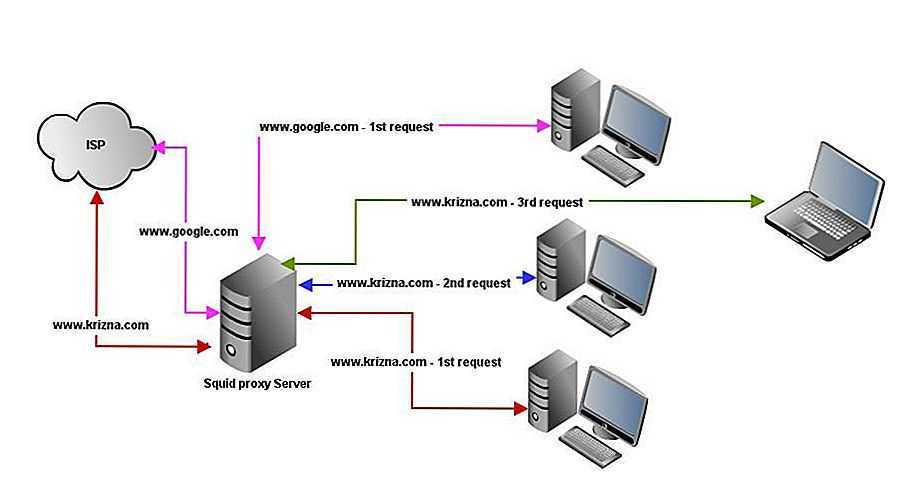
При быстром подключении к Интернету эту задачу можно выполнить за секунду. Но если запрошенная страница отсутствует в кеше пользователя, то прокси-сервер действует как посредник и использует свой собственный IP-адрес (это делается путем сокрытия IP-адреса в сети, который маскирует исходный IP-адрес) и выдвигает запрос на страница с сервера в Интернете. Как только страница возвращается на прокси-сервер, он пересылает ее пользователю и, таким образом, завершает задачу.
Прокси-сервер также используется для обеспечения безопасного доступа. Например, в личной среде прокси-сервер используется для обеспечения конфиденциальности и анонимности пользователя.
Зачем вам прокси?
- Прокси-сервер помогает организациям и родителям отслеживать и контролировать, что делают их сотрудники или дети — и могут делать в Интернете. Следовательно, доступ к определенным сайтам можно ограничить, настроив прокси-сервер и запретив доступ.
- Прокси-сервер также может пригодиться, когда вы хотите получить доступ к ограниченным веб-сайтам.
 Доступ к этим веб-сайтам может быть ограничен компаниями или вашим правительством. Для этого войдите на свой прокси-сервер из другого места; например, если определенный веб-сайт заблокирован в штате Аризона, вы можете получить к нему доступ, изменив настройку местоположения вашего прокси-сервера на другой штат.
Доступ к этим веб-сайтам может быть ограничен компаниями или вашим правительством. Для этого войдите на свой прокси-сервер из другого места; например, если определенный веб-сайт заблокирован в штате Аризона, вы можете получить к нему доступ, изменив настройку местоположения вашего прокси-сервера на другой штат. - Большинство людей и организаций предпочитают оставаться в Интернете конфиденциальными; прокси-сервер позволяет им делать это, всегда отправляя запросы от их имени на веб-сайты, которые они хотят просматривать, таким образом, не отказываясь от местоположения, откуда исходит запрос.
Pro Tips
- Хороший прокси-сервер также поможет сэкономить полосу пропускания и улучшить скорость вашего интернета, поскольку он может кэшировать популярные веб-сайты, поэтому, когда кто-то отправляет запрос на него, пользователям может быть предоставлена последняя сохраненная копия.
- Хороший сервер также помогает защитить ваш интернет; предотвращая доступ сайтов, зараженных вредоносными программами, к серверу, вы остаетесь в безопасности от любых угроз, которые существуют в Интернете.

Что такое мой прокси-сервер?
Поскольку прокси-серверы становятся все более популярными, пользователи все больше настороженно относятся к тому, где они используют Интернет. Вот некоторые из наиболее распространенных вопросов, которые мы задаем: какой у меня прокси-сервер и какой у меня прокси-порт.
Для этой цели мы создали комплексный инструмент, который поможет вам определить IP-адрес прокси-сервера. Инструмент What Is My Proxy не только позволяет вам узнать, выходите ли вы в Интернет через прокси, но и позволяет вам получить доступ к деталям вашего прокси-сервера.
Иногда, без ведома конечного пользователя, интернет-провайдеры (ISP) развертывают прокси-серверы для отслеживания и ограничения трафика в своей сети. Используя этот инструмент, вы можете проверить, есть ли у вашего интернет-провайдера такой прокси. Кроме того, инструмент также направит вас к вашему интернет-провайдеру, предоставив ему этот адрес.
Вот полный список информации, которую вы можете извлечь с помощью нашего прокси-инструмента:
- Ваш прокси-провайдер
- Ваш IP-адрес
- Ваш локальный IP-адрес
- Ваше имя хоста
- Местоположение вашего прокси-сервера
- Ваш браузер
- Ваш интернет-провайдер
Дополнительные инструменты
Генератор QR-кода сети Wi-Fi
Забудьте о том, чтобы делиться паролем от вашего Wi-Fi по старинке.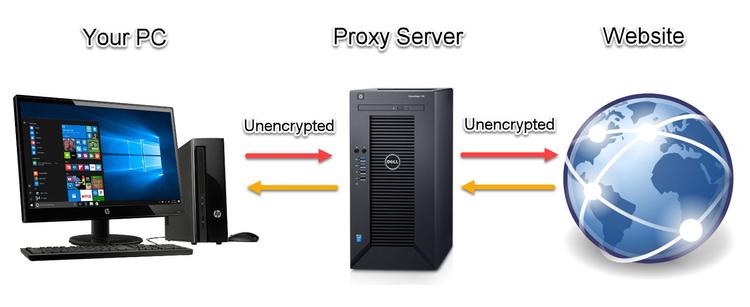 Вот самый простой способ создать QR-код с учетными данными маршрутизатора и поделиться им.
Вот самый простой способ создать QR-код с учетными данными маршрутизатора и поделиться им.
Что такое мой прокси?
Узнайте, подключаетесь ли вы к Интернету через прокси-сервер, и получите сведения об этом прокси-сервере, просто перейдя сюда.
Что такое мой пользовательский агент?
Узнайте свой пользовательский агент. Перейдите сюда, чтобы получить свой пользовательский агент, версию вашего пользовательского агента, устройство и операционную систему, которые вы используете.
Что такое мой интернет-провайдер? Проверьте своего интернет-провайдера
Проверьте своего текущего интернет-провайдера (ISP) с помощью этого инструмента поиска. RouterNetwork предоставляет простые и удобные инструменты и информацию для настройки маршрутизатора Wi-Fi.
Пинг-тест
Проверьте, может ли ваш компьютер обмениваться данными или доступен ли хост. Выполните пинг-тест, если у вас низкая скорость интернета, частые отключения или другие проблемы с просмотром.
Выполните пинг-тест, если у вас низкая скорость интернета, частые отключения или другие проблемы с просмотром.
Проверка портов
Бесплатный инструмент, который вы можете использовать, чтобы проверить, открыт ли определенный порт на вашем компьютере или устройстве. Используйте его, чтобы проверить, настроена ли переадресация портов на вашем компьютере.
Какой у меня IP?
Какой у меня IP? Просмотрите здесь, чтобы найти свой общедоступный и частный IP-адрес. Мы также показываем вашего интернет-провайдера, имя хоста, браузер и многое другое.
Какой у меня локальный IP
Узнайте свой локальный IP-адрес. Используйте этот инструмент, чтобы найти свой личный и публичный адрес.
Что такое прокси-сервер?
Каждый день люди используют прокси-серверы для повышения конфиденциальности при работе в Интернете.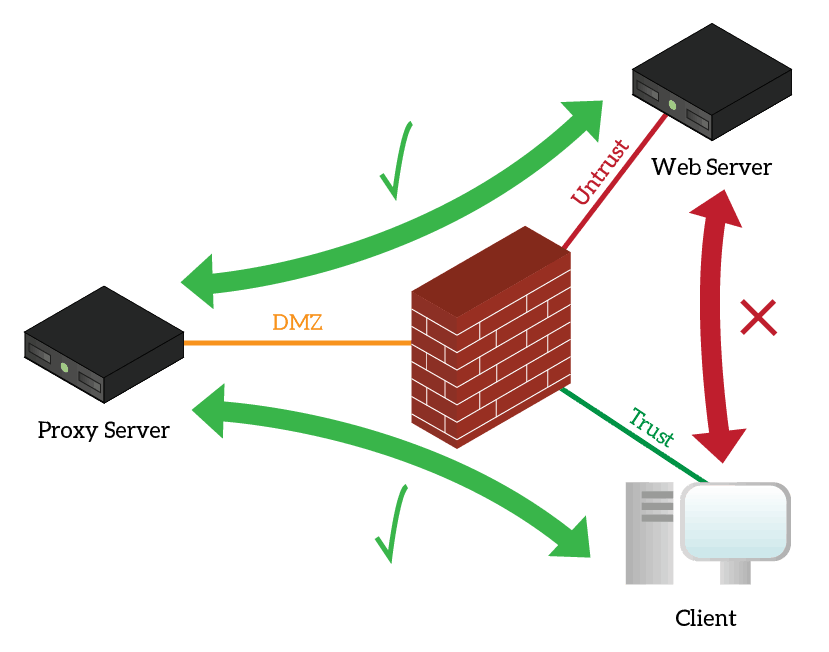 Но что такое прокси-сервер и как люди используют его при просмотре веб-страниц?
Но что такое прокси-сервер и как люди используют его при просмотре веб-страниц?
Давайте посмотрим, что такое прокси-серверы, почему люди их используют и как вы можете их использовать сами.
Что такое прокси-сервер?
Прокси-сервер — это особый вид сервера, предназначенный для работы в качестве посредника. Он работает, сидя между вами и веб-сайтом, который вы хотите посетить. Вместо того, чтобы самостоятельно посещать веб-сайт, вы указываете прокси-серверу подключиться к нему за вас. Прокси-сервер подключается к нему, получает от него данные, а затем передает их обратно вам.
Это все равно, что нанять курьера для доставки почты кому-то. Если вы не хотите, чтобы получатель знал, что письмо от вас, вы можете передать его третьему лицу, которое доставит его от вашего имени. Таким образом, вы можете получить сообщение и не беспокоиться о раскрытии того, кто вы есть.
Для чего используется прокси-сервер?
Личное использование
Используя посредника для работы в Интернете, вы можете скрыть свою личность от посещаемых веб-сайтов.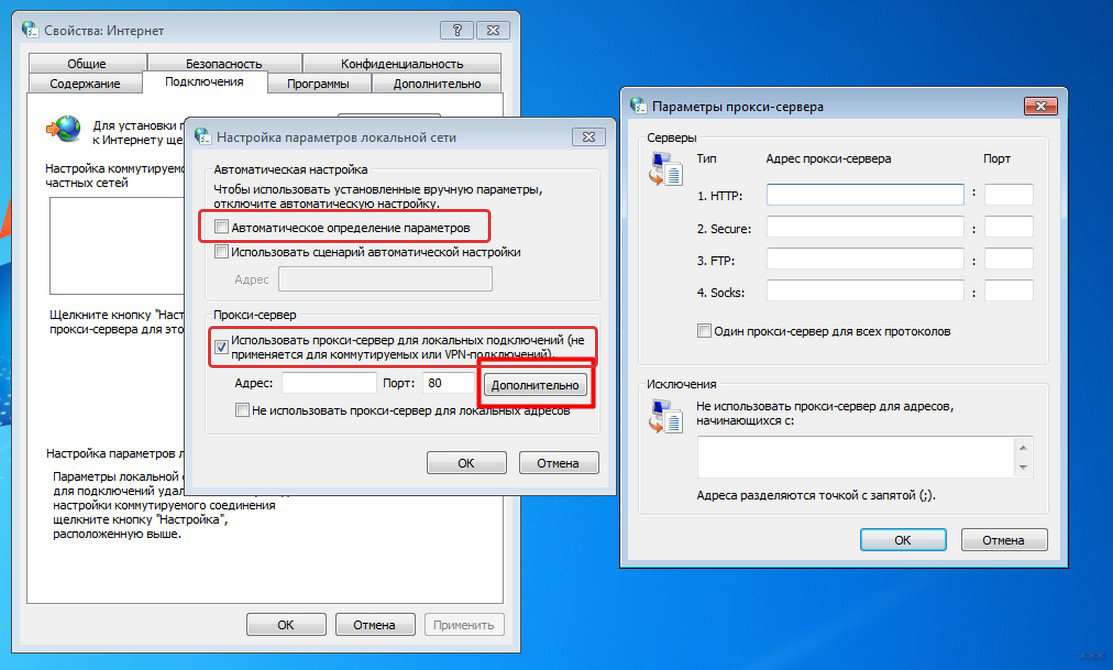 Если вы беспокоитесь о своей конфиденциальности, вы можете использовать прокси-сервер, чтобы запретить веб-сайтам узнавать ваше местоположение.
Если вы беспокоитесь о своей конфиденциальности, вы можете использовать прокси-сервер, чтобы запретить веб-сайтам узнавать ваше местоположение.
Веб-сайты могут сообщить, откуда вы подключаетесь, по вашему IP-адресу. Если веб-сайт внес вашу страну в черный список, он может определить, что вы подключаетесь с нее через ваш IP-адрес, и заблокировать вас.
В результате прокси-серверы являются отличным вариантом для людей, которые хотят посещать веб-сайты, для которых существуют ограничения по стране, как правило, из-за соглашений о правах. Например, вы можете смотреть сериалы на BBC iPlayer, используя прокси-сервер, расположенный в Великобритании, и подключаясь к iPlayer через него.
Когда iPlayer проверяет ваше географическое положение, он видит IP-адрес прокси-сервера вместо вашего собственного. Он распознает прокси-сервер как источник из Великобритании и разрешает серверу доступ к своим данным. Эти данные передаются вам, что позволяет вам смотреть Доктора Кто, где бы вы ни находились!
Коммерческое использование
Однако прокси-серверы — это больше, чем просто способ спрятаться. Из-за своего «посредника» прокси-серверы также могут отслеживать соединения, выходящие в Интернет. В результате это позволяет предприятиям гарантировать, что их сотрудники не смотрят на плохие вещи, которые противоречат политике компании.
Из-за своего «посредника» прокси-серверы также могут отслеживать соединения, выходящие в Интернет. В результате это позволяет предприятиям гарантировать, что их сотрудники не смотрят на плохие вещи, которые противоречат политике компании.
Прокси-сервер может находиться между сотрудниками и Интернетом, наблюдая за соединениями. Каждый раз, когда работник хочет посетить веб-сайт, он проходит через прокси-сервер, который проверяет, все ли в порядке. Если обнаруживается, что сотрудник просматривает сайт из черного списка, прокси-сервер перенаправляет пользователя на веб-страницу, информируя пользователя о том, что он не может получить к ней доступ.
Чего не могут делать прокси-серверы
Скрыть историю просмотров
Прокси-серверы влияют только на ваше соединение; поэтому он ничего не меняет на вашем компьютере или в браузере. Таким образом, хотя прокси-серверы отлично скрывают вашу личность от веб-сайтов, они не скрывают историю просмотров в вашем браузере.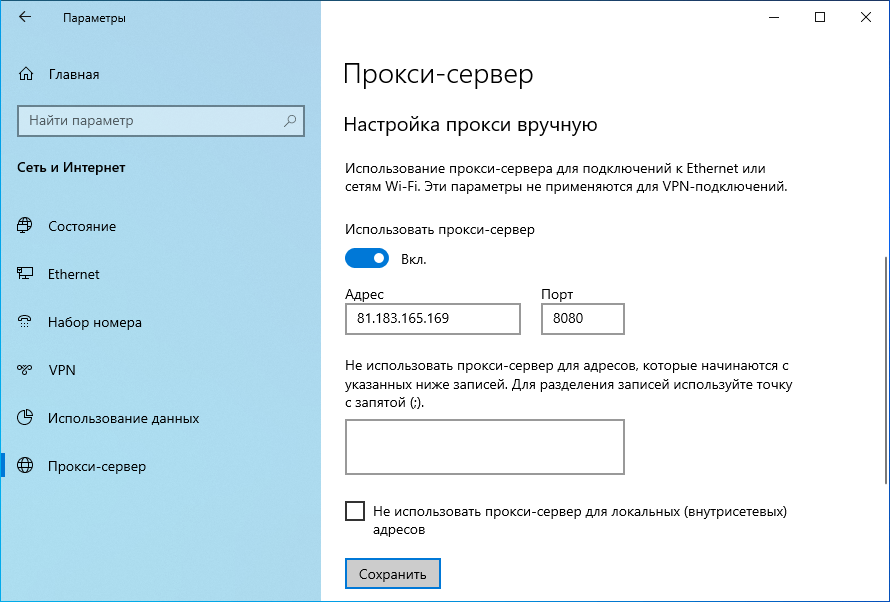
Все, что вы посещаете, по-прежнему будет регистрироваться в вашей истории, поэтому не забудьте использовать функцию приватного просмотра вашего браузера, если вы хотите совершить тайную покупку подарков.
Защитите свои данные от вашего интернет-провайдера
В отличие от службы VPN, прокси-сервер не скрывает ваши привычки просмотра от вашего интернет-провайдера (ISP). Хотя посещаемые вами сайты не смогут идентифицировать вас, ваши данные должны пройти через вашего интернет-провайдера, чтобы достичь прокси-сервера. В результате прокси-серверы — плохой выбор, если вам нужна конфиденциальность от любопытного интернет-провайдера.
Шифруйте данные, которые вы отправляете и получаете
Поскольку между вашим компьютером и прокси-сервером ничего не меняется, это означает, что все данные, отправляемые на прокси-сервер, не подвергаются дополнительному шифрованию, в отличие от VPN. Таким образом, прокси-серверы не являются решением для защиты ваших данных от посторонних глаз через незащищенные соединения.
См. наше сравнение прокси-серверов и VPN для получения дополнительной информации о различиях.
Безопасны ли прокси-серверы?
Как и мессенджеры, прокси-серверы — отличный способ скрыть личность исходного отправителя; однако вы должны тщательно выбирать свой прокси-сервер.
Подобно тому, как ненадежный мессенджер может просматривать любые отправляемые вами сообщения, вредоносный прокси-сервер может анализировать поступающие сообщения. Они могут даже передавать вредоносные программы на ваш компьютер, когда вы его используете!
При их использовании лучше всего использовать доверенный, возможно платный, прокси-сервер. Хотя вы найдете много доступных бесплатных прокси-серверов, использование этих бесплатных прокси-серверов сопряжено с рядом рисков, которые не подходят для выполнения конфиденциальных задач.
Создание персонального прокси-сервера
Конечно, один из способов избежать использования общедоступного прокси-сервера — это создать свой собственный.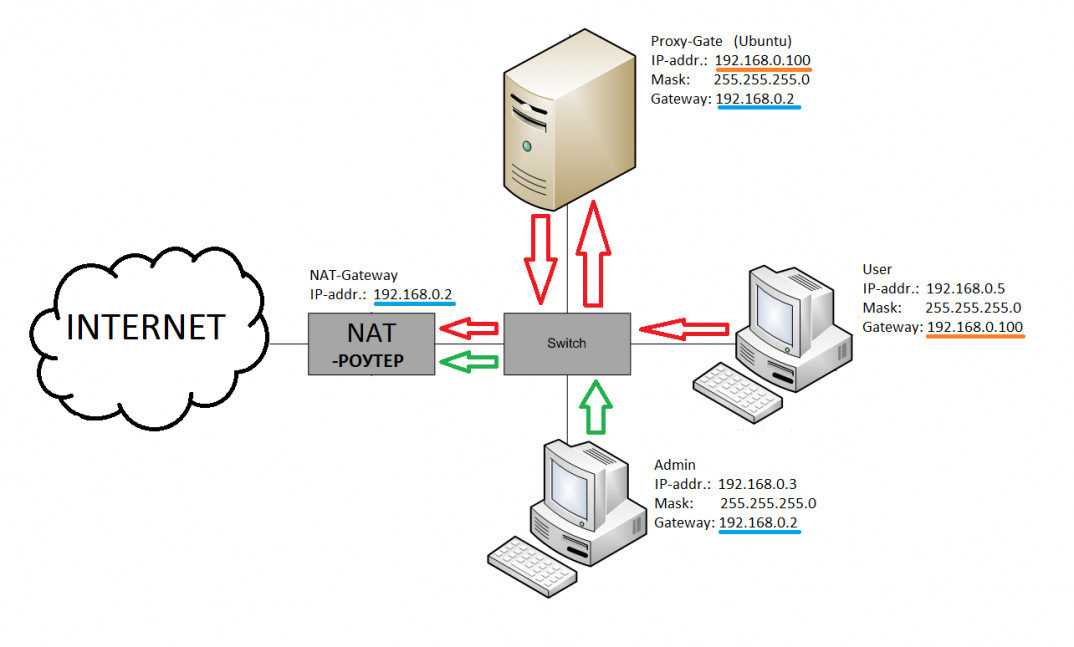 Следовательно, вы точно знаете, как он работает, кто его использует и чего от него ожидать.
Следовательно, вы точно знаете, как он работает, кто его использует и чего от него ожидать.
Это нелегкий подвиг, но если вы достаточно опытны, вполне возможно создать свой собственный онлайн-прокси-сервер. Вы даже можете арендовать сервер за границей и получать доступ к контенту, ограниченному этой страной, не выходя из собственного дома!
Другие способы скрыть вашу личность
Прокси-серверы полезны для сокрытия вашего местоположения, но это не единственный способ. Любой сервис, который маскирует ваш домашний IP-адрес, полезен для сокрытия себя. Эти методы варьируются от использования общедоступного соединения Wi-Fi в кафе до использования VPN-сервера в другой стране.
Существует множество способов использования «поддельного» IP-адреса для маскировки себя, поэтому обязательно ознакомьтесь с ними и выберите те, которые лучше всего соответствуют вашим потребностям.
Улучшенный серфинг с веб-прокси
Хотя прокси-серверы не являются идеальным решением всех ваших проблем с конфиденциальностью, они могут стать отличным подспорьем, если вы хотите выполнять простые задачи.

 service - Pritunl Daemon
Loaded: loaded (/etc/systemd/system/pritunl.service; enabled; vendor preset: enabled)
Active: active (running) since Tue 2021-10-26 15:35:10 EEST; 15s ago
Main PID: 3716 (pritunl)
Tasks: 19 (limit: 2282)
Memory: 283.7M
CGroup: /system.slice/pritunl.service
├─3716 /usr/lib/pritunl/bin/python /usr/lib/pritunl/bin/pritunl start
└─3792 pritunl-web
service - Pritunl Daemon
Loaded: loaded (/etc/systemd/system/pritunl.service; enabled; vendor preset: enabled)
Active: active (running) since Tue 2021-10-26 15:35:10 EEST; 15s ago
Main PID: 3716 (pritunl)
Tasks: 19 (limit: 2282)
Memory: 283.7M
CGroup: /system.slice/pritunl.service
├─3716 /usr/lib/pritunl/bin/python /usr/lib/pritunl/bin/pritunl start
└─3792 pritunl-web
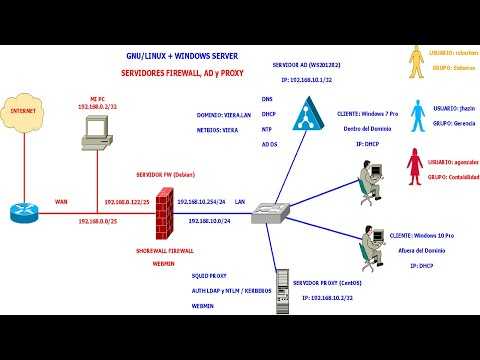 service - MongoDB Database Server
Loaded: loaded (/lib/systemd/system/mongod.service; enabled; vendor preset: enabled)
Active: active (running) since Tue 2021-10-26 15:59:20 EEST; 54s ago
Docs: https://docs.mongodb.org/manual
Main PID: 68587 (mongod)
Memory: 64.1M
CGroup: /system.slice/mongod.service
└─68587 /usr/bin/mongod --config /etc/mongod.conf
service - MongoDB Database Server
Loaded: loaded (/lib/systemd/system/mongod.service; enabled; vendor preset: enabled)
Active: active (running) since Tue 2021-10-26 15:59:20 EEST; 54s ago
Docs: https://docs.mongodb.org/manual
Main PID: 68587 (mongod)
Memory: 64.1M
CGroup: /system.slice/mongod.service
└─68587 /usr/bin/mongod --config /etc/mongod.conf

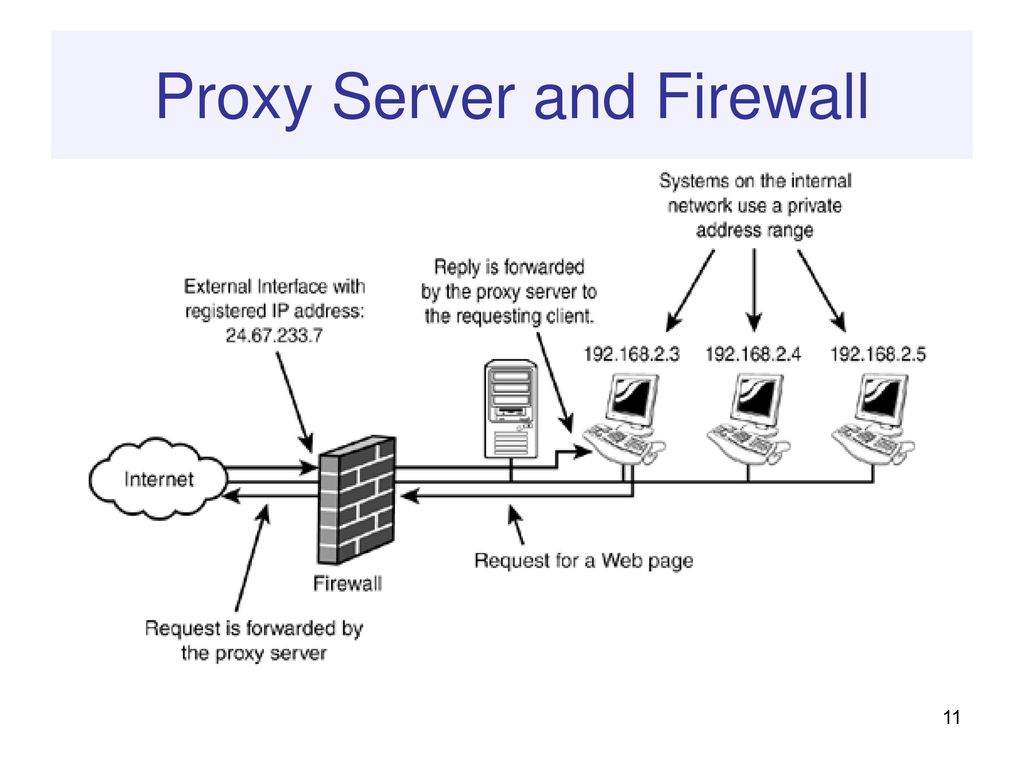 Доступ к этим веб-сайтам может быть ограничен компаниями или вашим правительством. Для этого войдите на свой прокси-сервер из другого места; например, если определенный веб-сайт заблокирован в штате Аризона, вы можете получить к нему доступ, изменив настройку местоположения вашего прокси-сервера на другой штат.
Доступ к этим веб-сайтам может быть ограничен компаниями или вашим правительством. Для этого войдите на свой прокси-сервер из другого места; например, если определенный веб-сайт заблокирован в штате Аризона, вы можете получить к нему доступ, изменив настройку местоположения вашего прокси-сервера на другой штат.